使用BoxIO搭配LightSpace CMS色彩管理软件校正第三方监视器
硬件需求:
第三方监视器
X-Rite i1Display Pro OEM
尊正BoxIO
软件需求:
LightSpace CMS色彩管理软件
IP Remote控制助手
准备工作:
将第三方监视器开机,将监视器恢复到默认状态
然后尽可能的找到跟监视器色彩管理相关的设置,将其关闭。尽量让监视器在一个原始的状态下去做第三方校正,这样可以避免一些影响因素。
监视器需要预热
LED背光LCD面板建议预热至少半小时
CCFL背光LCD面板建议预热至少一个小时
OLED面板建议预热半小时左右
开始步骤
将BoxIO开机,使用SDI线连将BoxIO的output与监视器SDI in连接
注意,被校正的监视器需要有SDI端口
然后使用网线将BoxIO与装有Lightspace的电脑连接
打开LightSpace CMS,点击File-upload
在弹出的Upload对话框中选择Device为BoxIO
IP地址这里填写BoxIO出厂默认IP地址192.168.1.244
Calibration Patches这里选择Medium(中等大小即可)然后点击Options
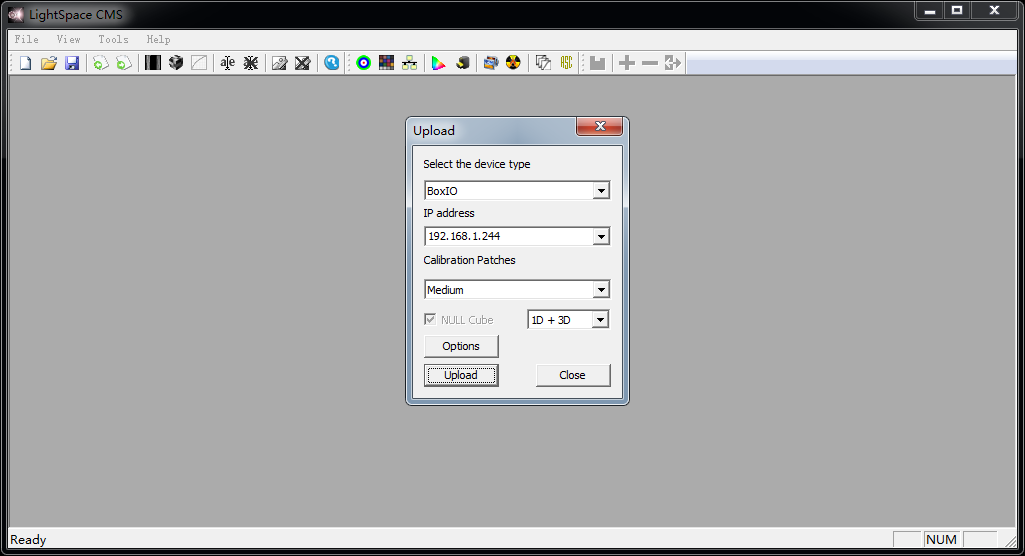
若电脑与BoxIO通讯正常则会直接打开FSI BoxIO Options设备设置对话框
我们先提前设置LUT将要储存的ID,比如实验中的ID4
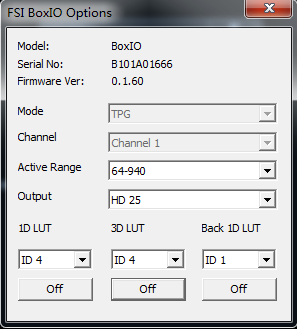
如提示连接失败则会出现下面这个提示
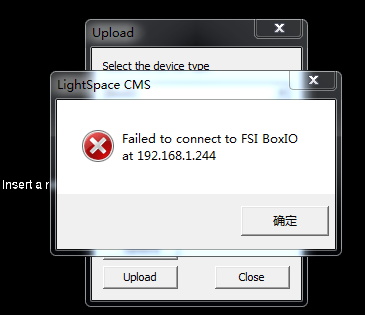
此时检查一下电脑的网络配置,如将本地网络配置设置为下图所示即可
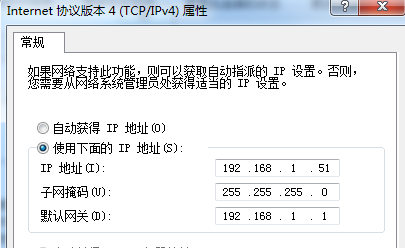
LightSpace CMS的电脑与BoxIO通讯正常后首先设置将要导入LUT文件的储存位置
如下图中的1D LUT /3D LUT ID4
并且保证当前LUT的状态是off的状态
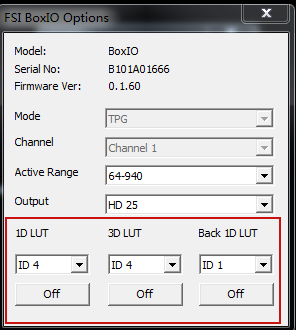
将设备配置窗口及Upload窗口关闭
在校正前我们使用BoxIO作为测试序列对监视器当前状态做一次测量
首先我们将i1Display Pro与电脑连接
点击Tools-Discoverable Probes,选择i1Display Pro OEM
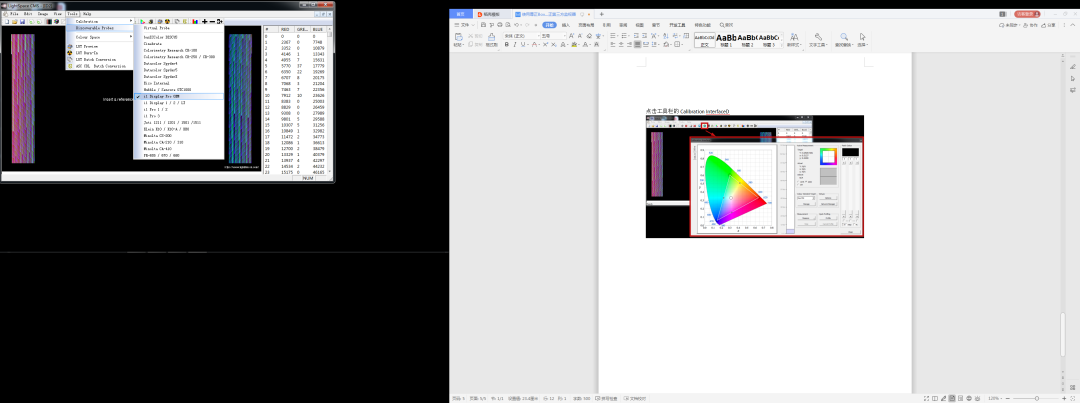
点击工具栏的Calibration Interface打开Calibration Interface对话框
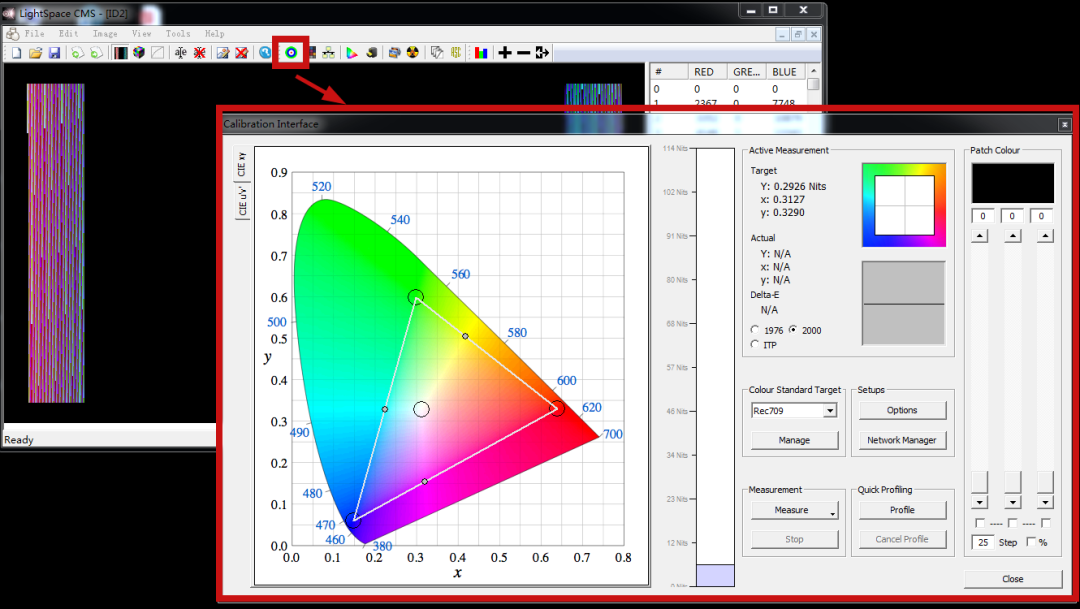
这里我们将参考标准设置成rec709
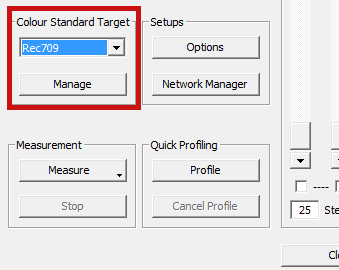
点击Options打开仪器配置窗口
首先将Sync mode设置成AIO
Extra Delay Time设置成1s
Calibration Settings这里选择内置的矩阵CCFL(实验中使用的面板类型为CCFL背光的LCD面板,这里根据被校正监视器面板类型选择相应的选项,面板类型请自己咨询厂家)
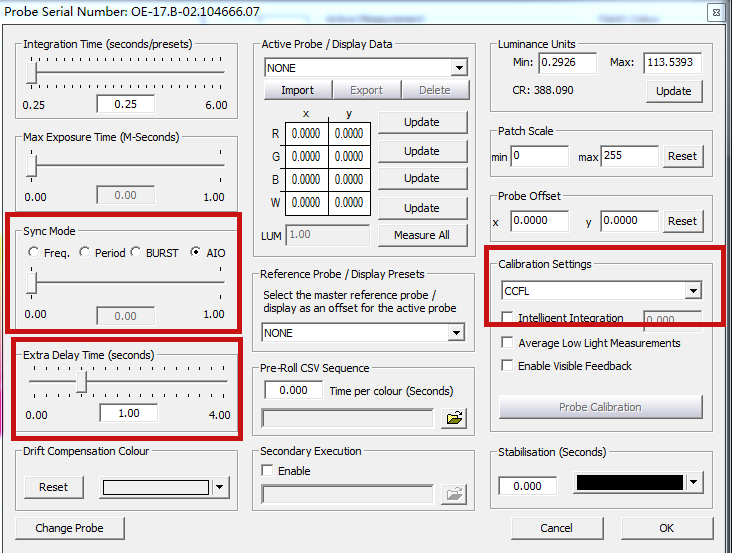
完成后我们点击Luminance Units这里的Update对当前监视器的亮度及对比度进行一个测量
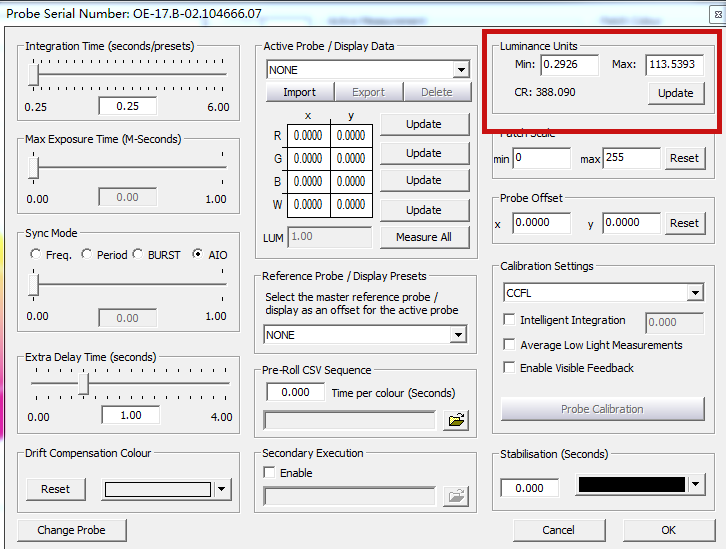
亮度还行,就是漏光比较严重了(主观感受比较明显)对比度也比较差。当然这是一款很老旧的设备,今天我们通过色彩管理的方式来最大限度的拯救它。
完成以上操作后点击OK回到Calibration Interface界面
点击profile
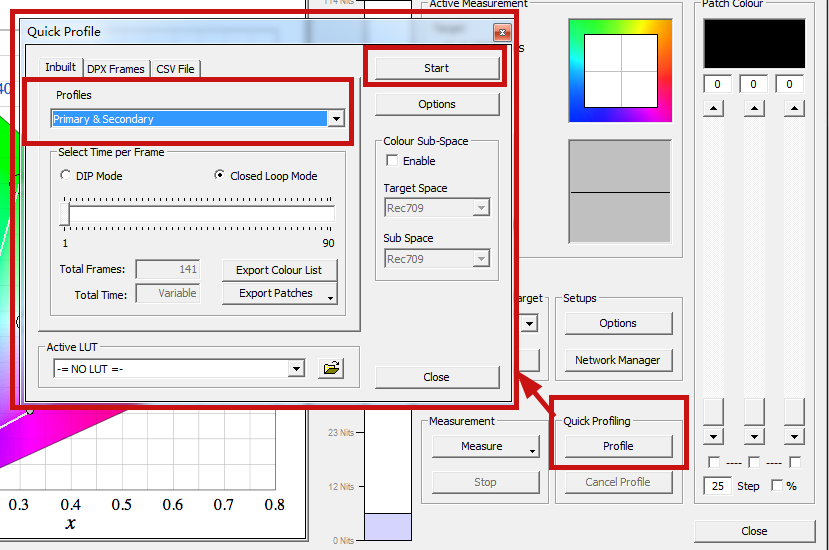
Profiles这里选择需要测量的项目,这里选择primary&secondary
点击start,在弹出的窗口中输入测量名称点击OK开始对这台监视器进行测量
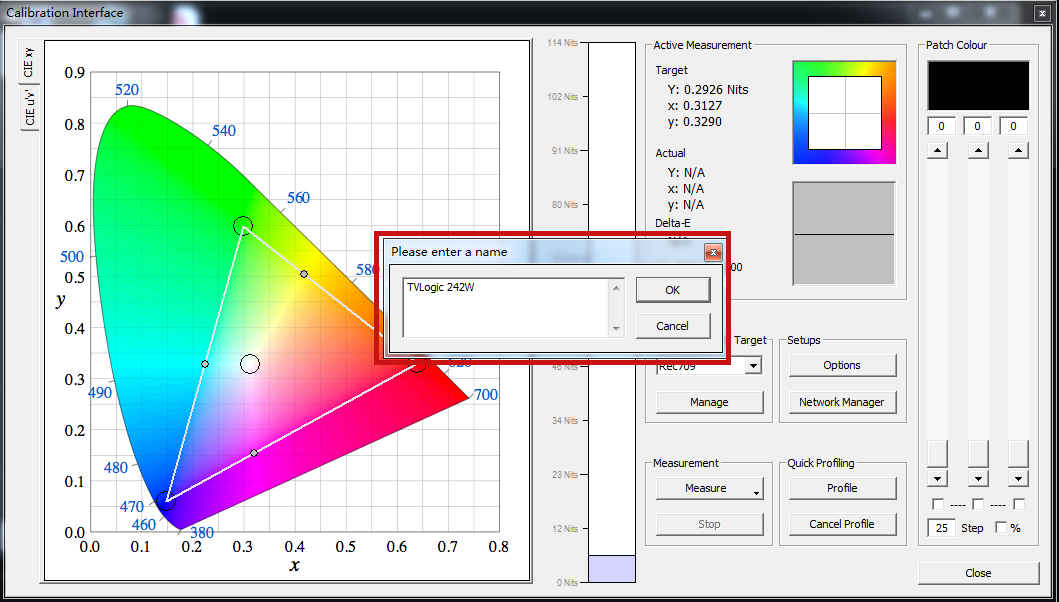
测量的结果如下
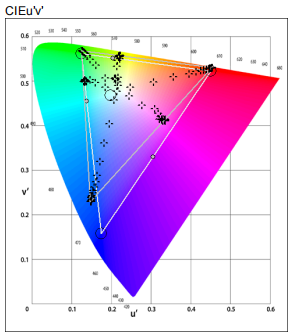
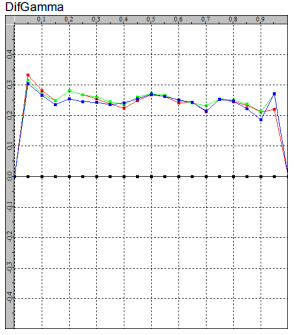
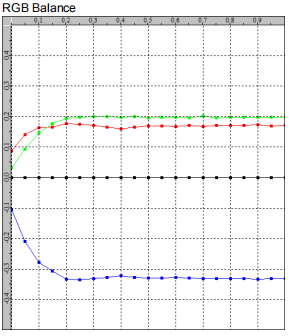
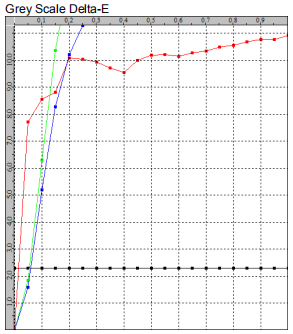
分别为色域,gamma与参考差异,白平衡,灰阶偏离度
从这里可以发现一些问题,比如这台设备的色域还不够Rec.709大小,颜色也有偏差,整体偏暖色调等问题。最直观的肯定就是白平衡了,屏幕很黄。一个是设备器件的老化,一个是没有定期做色彩管理导致这台设备几乎废掉了。
接下来我们做一个实验,使用尊正BoxIO配合LightSpace CMS色彩管理软件对这台老旧设备进行一次校正。
还是回到LightSpace,点击工具栏Display Characterization点击Options检查仪器配置和上面保持一致
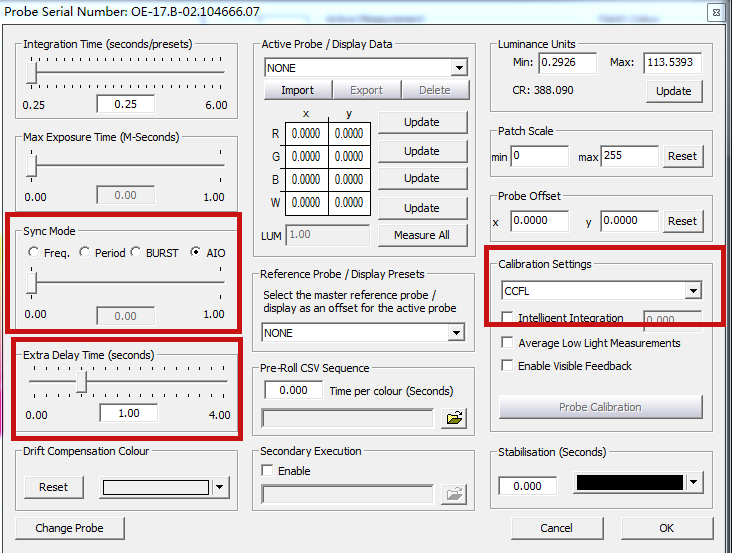
拖动滑块将Cube Side设定为17,然后点击Measure输入采样名称对其当前状态进行采样
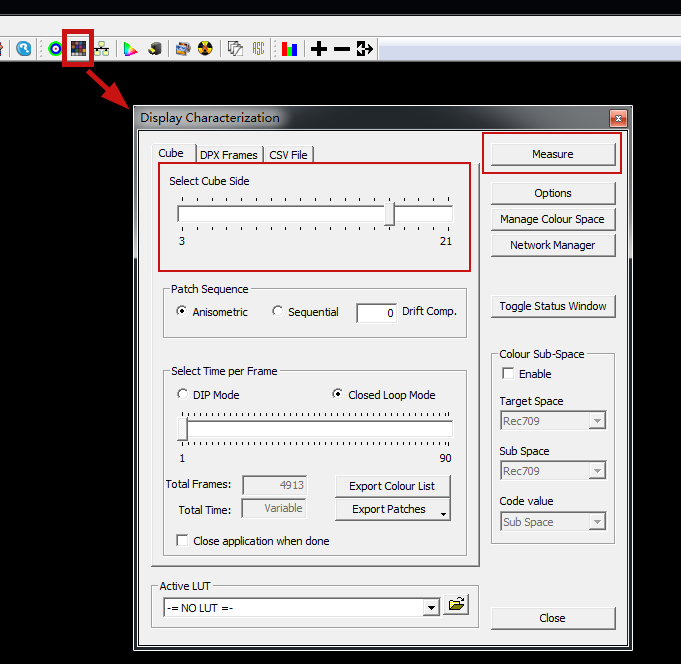
完成后点击确定,并点击工具栏上的convert colour space按钮打开色彩空间转换窗口
Source这里选择需要转换到的参考标准,如Rec.709
Destination这里选择刚才采样的名称
Name这里填写LUT文件名称,这里可以随意填写
最后点击Create New开始转换
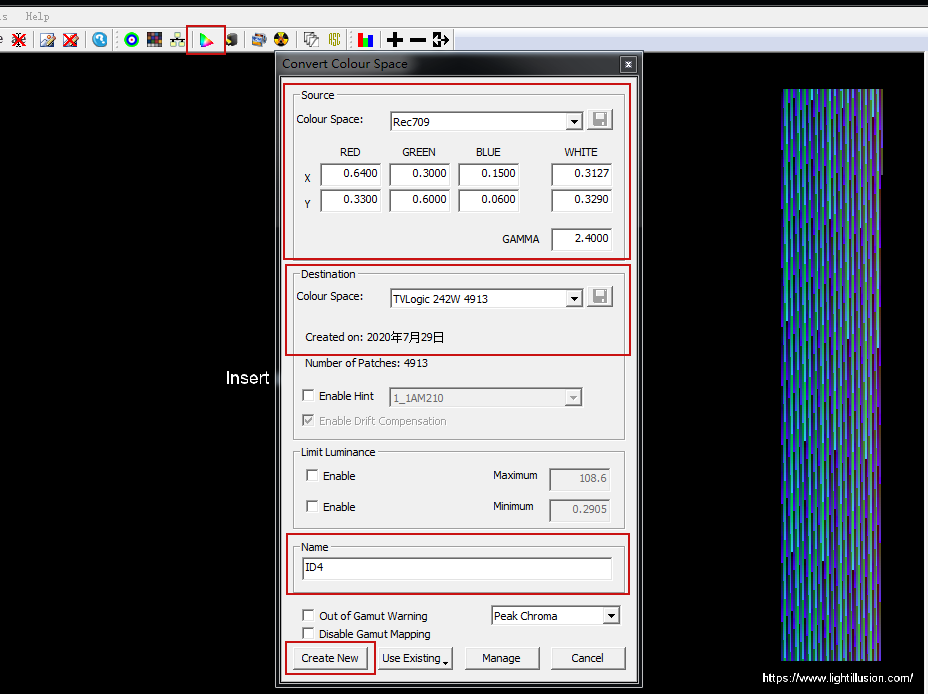
完成后点击确定
然后点击File-Upload会直接弹出BoxIO的配置界面
将NULL Cube这里的勾取消,然后选择1D+3D点击Upload直接将转换好的数据储存至最开始设定好的ID4位置
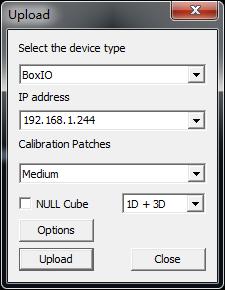
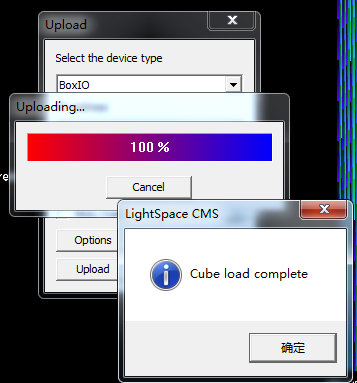
完成后可以很直观的看到监视器屏幕上BoxIO输出的测试序列出现了明显的色温变化(LUT文件上载后会直接起作用)
眼睛看到的不一定就是正确的,所以我们直接用科学的方式测量一遍
关掉BoxIO配置和Upload窗口,按照最开始的测量步骤再来一次
参考标准还是Rec.709
校正后的测量结果如下
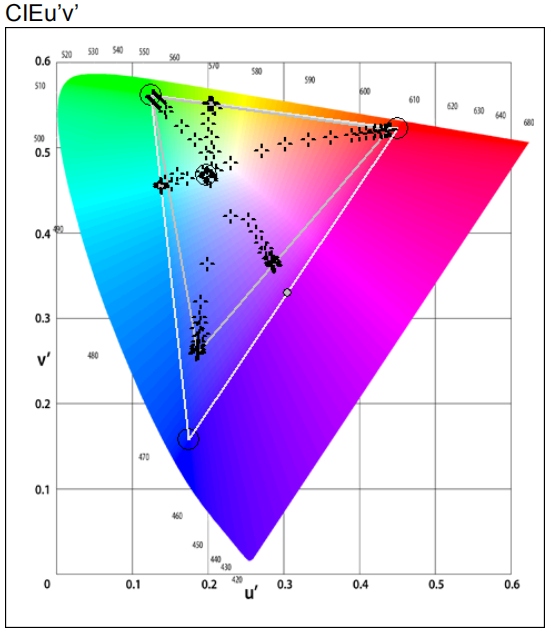
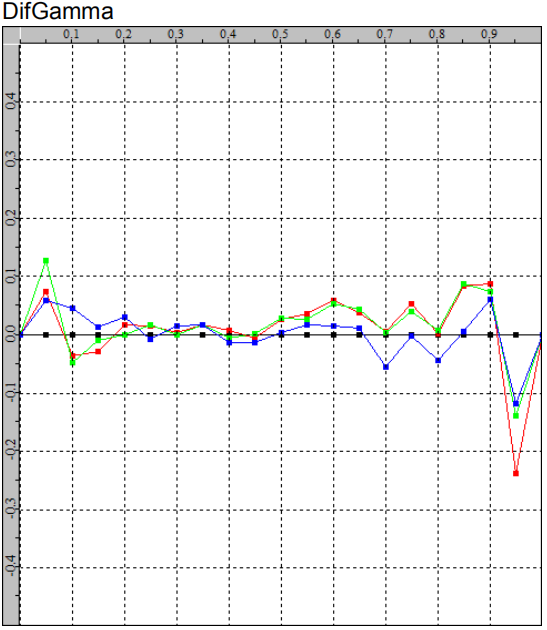
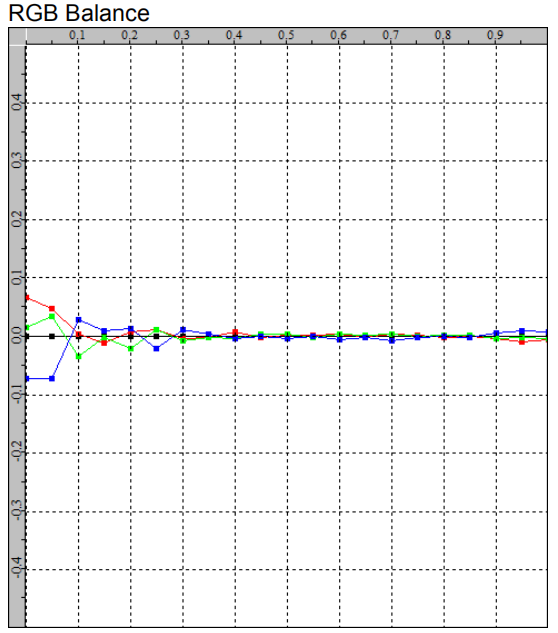
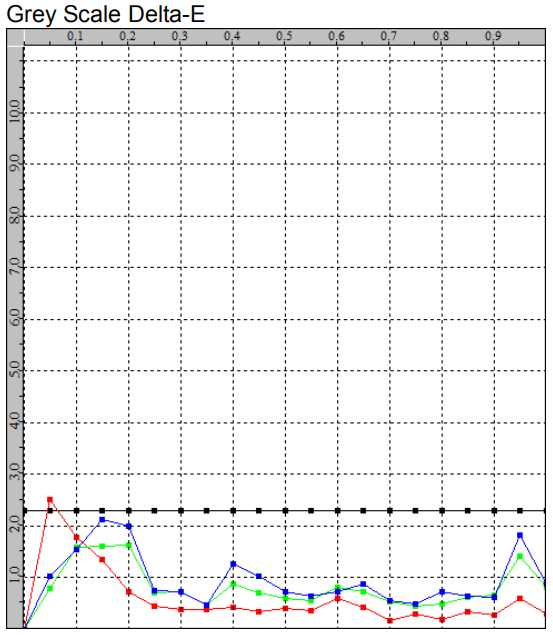
在设备本身现有的状态下看起来还不错,中间色比校正前准了。特别是白平衡已经很完美了,灰阶偏离度基本都在2以下。





















 2671
2671











 被折叠的 条评论
为什么被折叠?
被折叠的 条评论
为什么被折叠?








